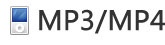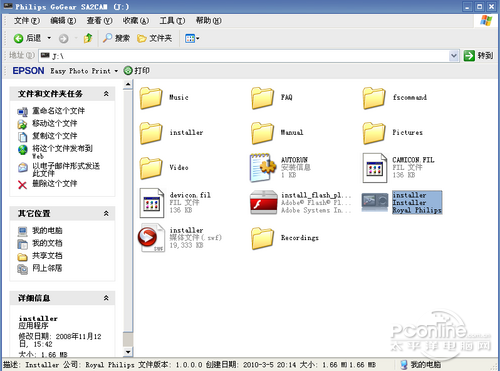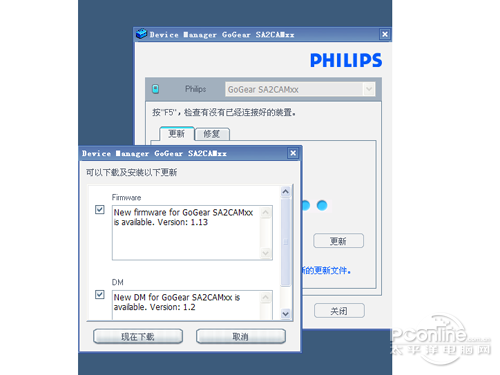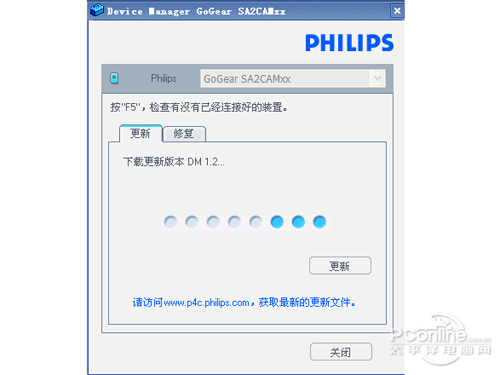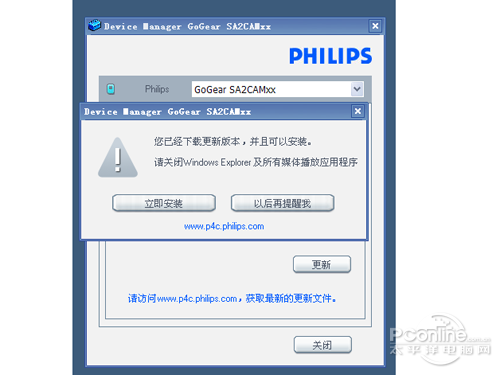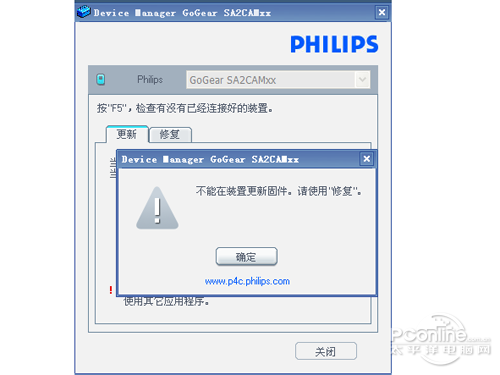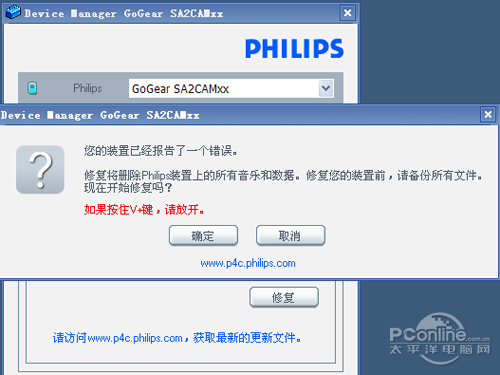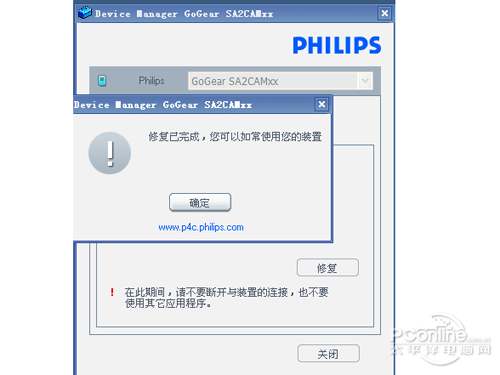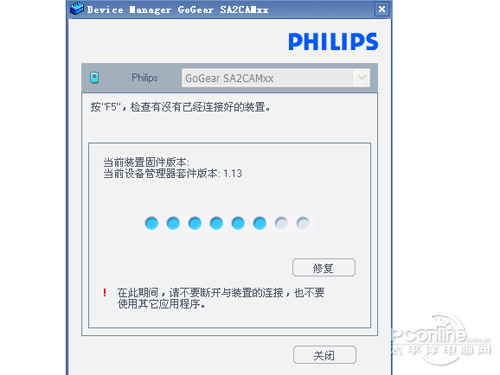- 装机圈新宠儿,微星 MAG B850M MORTAR Wi-Fi迫击炮主板评测
- 微星MPG Z890I EDGE TI WIFI 刀锋 钛评测:14 层 PCB 加持,同级之中强无敌!
- 打造低调而卓越的Ai PC,微星MEG Z890 ACE战神主板开箱
- 解密“星”制造,微星深圳恩斯迈工厂探秘之旅
- 游泳也需音乐相伴!韶音OpenSwim Pro评测
- 又一款轻量化电竞
- 元气满满的充电之旅!铂陆帝商超活动嗨翻周末
- 雷柏机甲编码主题系列警戒线S-07图赏:以机械美感诠释潮流新理念桌搭!
- 更适合新手体质的枪战游戏,《无畏契约》开战!
- 现代与传统的融合之旅:贝尔金笔记本扩展坞体验
- 航天品质下的极速充电体验——航嘉G65 GaN快速充电器评测
- 有颜有实力的外设谁能不爱?来看雷柏商超巡演
- 新潮外设引爆全场!雷柏联合PC打造潮品酷玩趴
- 幻彩绚丽,玩趣十足!雷柏V700DIY键盘图赏
- U皇就该配板皇,超频玩家现身说法教你选主板
- 13代酷睿的超频利器,有好板才有好性能
- 全新升级,雷柏V20S RGB光学游戏鼠标2023版详解
- 马斯克30亿放“烟花”,民航故事为何值钱?
- 让露营生活更精致!铂陆帝户外电源AC180评测
- 惠威音响体验:音响中的艺术品,拥有好听的灵魂
- 装机圈新宠儿,微星 MAG B850M MORTAR WiFi迫击炮主板评测31日
- 微星MPG Z890I EDGE TI WIFI 刀锋 钛评测:14 层 PCB 加持,同级之中强无敌!29日
- 打造低调而卓越的Ai PC,微星MEG Z890 ACE战神主板开箱10日
- 解密“星”制造,微星深圳恩斯迈工厂探秘之旅02日
- 游泳也需要音乐相伴!韶音新一代游泳耳机OpenSwim Pro评测12日
- 又一款轻量化电竞"神鼠"来袭!玄熊猫3395游戏鼠标今晚首发149元10日
- 元气满满的充电之旅!铂陆帝商超活动嗨翻周末27日
- 雷柏机甲编码主题系列警戒线S-07图赏:以机械美感诠释潮流新理念桌搭!24日
- 更适合新手体质的枪战游戏,《无畏契约》国服正式开战!20日
- 玩物近话论:现代科技与甘南秘境的融合之旅 贝尔金笔记本扩展坞体验14日
- 航天品质下的极速充电体验——航嘉G65 GaN快速充电器评测12日
- 有颜有实力的外设好物谁能不爱?雷柏点燃PCGROUP潮品商超巡演15日
- 新潮外设好物引爆全场!雷柏联合PCGROUP打造潮品酷玩趴15日
- 幻彩绚丽,玩趣十足!雷柏V700DIY热插拔机械键盘图赏10日
- U皇就该配板皇,超频玩家现身说法教你选主板26日
- 13代酷睿的超频利器,有好板才有好性能25日
- 全新升级 经典复刻 雷柏V20S RGB光学游戏鼠标2023版详解25日
- 马斯克30亿放“烟花”,民航故事为何值钱?23日
- 告别电量焦虑,让露营生活多一分精致!铂陆帝户外电源AC180开箱评测17日
- 惠威音响体验:音响中的艺术品,拥有好听的灵魂04日
支持RMVB 飞利浦CAM V1.13固件升级攻略
2010-09-20 02:52 出处:pconline 作者:佚名 责任编辑:tanhuishun
|
1回顶部 万人迷飞利浦CAM在上市半年后,终于迎来了最重要的一次固件升级,最新版V1.13不仅在整体上对性能进行了进一步的优化,还加入了对RMVB视频格式的支持。现在,CAM已不仅仅是一部MP3播放器、一部随身DV,还是部分流行格式兼容的MP4播放器了。升级过程可自己在家进行,只要按照如下攻略操作,保证升级无忧。 Step 1 安装固件升级工具Device Manager(简称DM) CAM内置存储器中预存有用于升级的DM和用于管理和分享视频、图片的“快秀”客户端,只要电脑与CAM连接,便可以看到。如果电脑中之前没有安装这些工具,可双击installer进行安装。 软件会弹出安装选择界面,勾选DM和快秀前的方框,同时选中“接受”,点下一步安装这两款工具。 Step 2 检查版本和更新 将CAM与电脑连接,打开DM后可在主界面看到固件版本,也可以在CAM的“设置”-“信息”查看。这里推荐一种简单的办法自动查找CAM是否有可用的更新。首先保证电脑可以正常上网,右键点击电脑任务栏的DM图标,选择“检查更新”。 电脑会自动进行联机检查,约十几秒后会反馈弹出更新信息。本例中DM和CAM固件都提示有更新可用。 选择“现在下载”按钮,DM会自动进行新固件和新版DM的下载。注意:DM软件的容量较大,试网络连接速度,可能需要等待3分钟以上,请不要中途中断。 下载完成后,DM软件会自动重启软件进行自身的更新,也即自身先升级到1.2版。 2回顶部 Step 3固件更新 之所以要求DM必须升级到1.2版,是因为新固件的架构发生了改变,如果使用老版本DM更新,会自动对DM和CAM系统进行修复以更新到最新版的程序架构,则原先存储的数据将会丢失。不过如果CAM在以往的读写中出现过磁盘读写错误或者其他原因,也会报需要修复错误。 不用担心,需要修复并不代表机器有问题,一般只是要求重新进行格式化。为防止数据丢失,请备份存储在CAM中的所有数据。从电脑上断开与CAM的连接,并将CAM关机。 在关机状态下按着CAM的音量+键不放,然后再将CAM与电脑连接。稍等片刻后,电脑会再次识别出CAM,并提示会删除内置存储中的数据,请备份数据,如果已经备份,可以放开音量+键,点“确定”。 修复过程会持续大概2-3分钟,修复完成后会提示修复成功。如果报错,按照上述步骤重复修复一遍即可。 确定后,软件会提示已经下载更新版本,可以进行安装,点击“确定”按钮,将进入固件升级状态。 固件升级过程会持续大概3-5分钟,期间不要断开连接,也不要使用其他程序,以防止电脑死机或非法重启。升级过程无需人工干涉,等待完成后,CAM就已经是最新的1.13版本了。 升级完成后,CAM会重新启动,并要求选择语言和进行时间设置,此过程与刚购买回的操作完全一样。设置完成后,一台可以播放RMVB视频的CAM就“生成”了。Enjoy it!! |